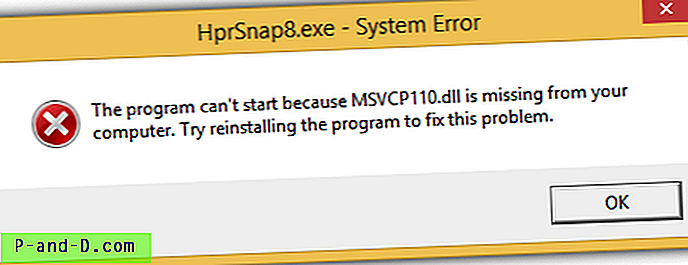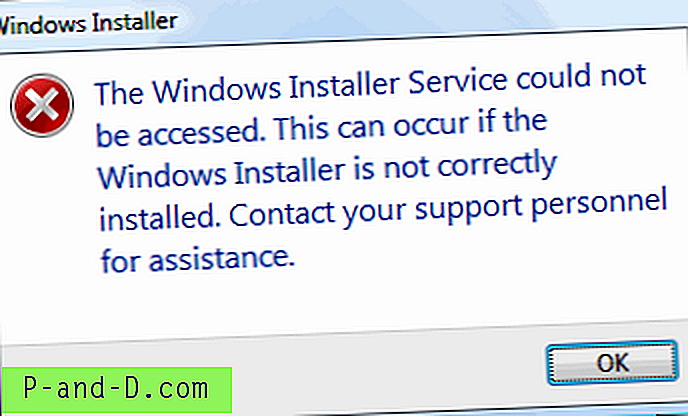Internete susiduriame su daugybe gero turinio, kurį norime atsisiųsti. Nesvarbu, ar tai būtų vaizdo, garso ar kitas medijos failas. Ir yra daugybė priemonių, kurios padeda mums pasiekti savo tikslus. Atsisiųsti įterptus vaizdo įrašus ar dainas iš tinklalapio ar srautinės transliacijos svetainės gali būti sudėtinga, atsižvelgiant į svetainių šifravimą ir saugumą. Tačiau šiandien šiame įraše pateiksiu geriausių „Chrome“ plėtinių papildinių sąrašą, kad galėtumėte lengvai atsisiųsti turinį iš svetainės. „Chrome“ naršyklės plėtiniai padeda kaip atsisiuntimų tvarkyklė ir palengvins jūsų užduotį atsisiųsti failus iš puslapio.
Atminkite, kad vienas papildinys gali neturėti visų pagrindinių funkcijų, kad atsisiųstų laikmeną iš visų tinklalapių. Taigi, aš pateikiau „Downloader“ tvarkyklės plėtinius, skirtus atsisiųsti laikmenas tam tikro tipo svetainėms. Pvz., „Chrome“ plėtinys gali padėti atsisiųsti vaizdo įrašą iš FB puslapio, tačiau gali būti nenaudingas kitoms svetainėms. Žemiau išvardijau visus galimus papildinius, kuriais naudodamiesi galite patraukti įvairių svetainių išteklius.
Pastaba: Atminkite, kad „DigitBin“ neatsako už jūsų atsisiųstą medijos turinį. Mes prašome jūsų pratęsimų tik asmeniniam naudojimui. Prieš atsisiųsdami vaizdo failus, siūlome patikrinti pirmuosius laikmenų autorių teisių leidimus.
Geriausias atsisiuntimų tvarkyklės „Chrome“ plėtinys
Galite išbandyti šiuos plėtinius norėdami atsisiųsti vaizdo įrašus iš vaizdo įrašų talpinimo ir srautinio perdavimo svetainių, tokių kaip „Dailymotion“, „Hotstar“, „Vimeo“, „Break“, „SonyLiv“ ir visų kitų vaizdo transliavimo svetainių. Nei vienas „Chrome“ plėtinys nepalaiko „YouTube.com“ vaizdo įrašų atsisiuntimo, nes jis pažeidžia „YouTube“ politiką, tačiau galite išbandyti trečiųjų šalių svetainę, skirtą „YouTube“ vaizdo įrašų ir garso įrašų atsisiuntimui.
Čia yra geriausi „Chrome“ plėtiniai, skirti atsisiųsti ir tvarkyti medijos failą iš bet kurios svetainės.
1. „Video Downloader Plus“
Kitas „Video Downloader Plus“, kurį siūlo kitas kūrėjas. Plėtinys leidžia atsisiųsti MP4, MOV, FLV, WEBM. Plėtinio mygtukas naršyklėje taps mėlynas, jei papildinys aptinka vaizdo įrašų failus, kuriuos buvo galima atsisiųsti. Plėtinys gali rodyti bet kokį aptiktą vaizdo įrašo failą ir formatą. „Video Downloader Plus“ aptinka kelis atsisiuntimo formatus. Tai palaiko MP4, MOV, AVI, ASF, MPG ir daugelį kitų. „Video Downloader Plus“ atsisiunčia beveik iš 99% vaizdo įrašų talpinimo svetainių. „Video Downloader Plus“ vienu metu atsisiunčia kelis vaizdo įrašus. Papildinys leidžia praleisti dalis, kad būtų išvengta nepageidaujamo turinio.
Atsisiųsti VDP
2. „Flash Video Downloader“
Šis plėtinys teigia, kad vaizdo įrašus gali atsisiųsti iš 99% internetinių svetainių. Ir bandyme mes radome tą patį. Be abejo, vieną procentą sudaro „YouTube“. Plėtinį gana lengva naudoti. Jums tereikia įkelti norimą tinklalapį kartu su vaizdo įrašu ir tada tiesiog spustelėti plėtinį, kad patikrintumėte, kokias skirtingas rezoliucijas atsisiųsti. Pasiekite savo pasirinkimą ir padidinkite vaizdo įrašą savo įrenginio saugykloje.
Šis plėtinys yra gana geras ir gali sumažinti jūsų darbą perjungiant svetaines į vaizdo įrašų atsisiuntimą. Tai gali padėti atsisiųsti vaizdo įrašus iš visų socialinės žiniasklaidos svetainių, įskaitant „Twitter“, „Facebook“, „Instagram“ ir kt. Aš labai rekomenduoju šį „Chrome“ plėtinį.
parsisiųsti
3. „Chrono“ atsisiuntimo tvarkyklė
„Chrono“ gali sutaupyti laiko, nes visas atsisiuntimų tvarkymas atliekamas naršyklės skirtuke. Jis yra glaudžiai integruotas su „Chrome“ pagal kontekstinius meniu, įrankių juostos mygtukus ir klavišus. Ji pereina vietoje numatytosios „Chrome Downloader“. Be atsisiuntimo tvarkymo, „Chrono“ yra ir geriausias vaizdo įrašų atsisiuntimo pagalbininkas ir didžioji vaizdo parsisiuntimo priemonė.
Be atsisiuntimo tvarkymo, „Chrono“ yra ir geriausias vaizdo įrašų atsisiuntimo pagalbininkas ir didžioji vaizdo parsisiuntimo priemonė. „Chrono Sniffer“ aptinka visas nuorodas, vaizdus, garso įrašus ir vaizdo įrašus tinklalapyje ir galite filtruoti URL. „Chrono Sniffer“ aptinka visas nuorodas, vaizdus, garso įrašus ir vaizdo įrašus tinklalapyje ir galite filtruoti URL. Jis veikia naudojant „Chrome“ API ir veikia kaip visas atsisiuntimų tvarkyklė, leidžianti atsisiųsti visus galimus atsisiunčiamus failus iš tinklalapio. „Chrono“ nėra internetinėje parduotuvėje, tačiau galite atsisiųsti CRX failą ir rankiniu būdu įdiegti jį į „Chrome“ naršyklę.
parsisiųsti
4. Vaizdo įrašų siųstuvas „GetThemAll“
Tai yra pats geriausias „Chrome“ atsisiuntimo plėtinys ir, kaip rodo pavadinimas, jis gali padėti atsisiųsti beveik visus puslapio failus.
Tai taip pat palaiko naršyklės sklandumą, o ne keletą kitų plėtinių, dėl kurių chromas tampa sunkus. Vienu metu galite greitai atsisiųsti kelis failus.
Galite pakeisti atsisiuntimo vietą, be to, joje yra papildomų galimybių atsisiųsti iš tarpinių serverių, taip pat galite pakeisti įgaliotojo serverio nustatymus. Turėdamas tokias puikias savybes, „DownloadAll“ yra vienas iš geriausių „Chrome“ plėtinių, skirtų atsisiųsti failus iš interneto.
parsisiųsti
5. Socialinių vaizdo įrašų siųstuvas
„Facebook Video Downloader“ sukurtas atsisiųsti FB vaizdo įrašus iš „Facebook.com“, nepervesdami jūsų į trečiųjų šalių svetaines.
Tiesiog spustelėkite virš vaizdo failo esantį mygtuką Atsisiųsti FB vaizdo įrašą ir per kelias minutes išsaugokite „Facebook“ vaizdo įrašą tiesiai į savo kompiuterį! Dabar jūs žinote, kaip paprasčiausiu būdu atsisiųsti vaizdo įrašus iš facebook.com :)
parsisiųsti
6. „InstaG Downloader“
Šis paprastas plėtinys leidžia atsisiųsti nuotraukas ir vaizdo įrašus iš „Instagram“ puslapio vos vienu paspaudimu. Galite tiesiogiai įrašyti jį į vietinę saugyklą arba Diską.
Šis plėtinys yra gana geras ir gali sumažinti jūsų darbą perjungiant svetaines į vaizdo įrašų ir nuotraukų atsisiuntimą. Aš rekomenduoju šį plėtinį, jei esate užsidegęs „Instagram“ vartotojas.
parsisiųsti
7. „Chrome Audio Capture“
„Chrome Audio Capture“ yra „Chrome“ plėtinys, leidžiantis vartotojams užfiksuoti bet kokį garsą, grojamą dabartiniame skirtuke. Vienu metu galima užfiksuoti kelis skirtukus. Fotografavimus galima išsaugoti kaip .mp3 arba .wav failus. Vartotojai turės galimybę nutildyti šiuo metu užfiksuotus skirtukus. Norėdami pradėti fiksuoti, spustelėkite „Chrome Audio Capture“ piktogramą ir naudokite sąsają arba sparčiuosius klavišus, kad pradėtumėte ir sustabdytumėte fiksavimą. Kai fiksavimas bus sustabdytas, galite išsaugoti ir pavadinti savo garso failą.
parsisiųsti
8. Garso siuntiklis „Tumblr“
„Tumblr“ yra viena populiariausių tinklaraščių tinklaraščių ir socialinių tinklų, kuriuose lankosi milijonai lankytojų per mėnesį. Ši paslauga leidžia vartotojams siųsti daugialypės terpės ir kitą turinį į trumpos formos tinklaraštį. Vartotojai gali sekti kitų vartotojų tinklaraščius. Bloggers taip pat gali padaryti savo tinklaraščius privačius.
Norėdami sužinoti daugiau informacijos apie tai, kaip atsisiųsti garso įrašą iš „Tumblr“, galite peržiūrėti puslapyje .
9. „Audio Downloader Prime“
„Audio Downloader Prime“ yra „Chrome“ plėtinys, padedantis greitai atsisiųsti populiarius garso formatus tiesiai iš naršyklės įrankių juostos (naudojant įrankių juostos iššokančią vartotojo sąsają). Šis priedas yra specialiai sukurtas ir pritaikytas tik garso turiniui atsisiųsti.
parsisiųsti
10. Video Downloader profesionalas
Naudodami šį plėtinį galite atsisiųsti vaizdo įrašus iš puslapio arba sukurti grojaraštį. Sukūrę vaizdo įrašų sąrašą galite greitai pasiekti vaizdo įrašus ir leisti juos bet kada, neieškodami tinklalapio. Taip pat atsisiųstą vaizdo įrašą galite perduoti naudodami „Chromecast“. profesionalus vaizdo įrašų siųstuvas yra vienas iš populiariausių atsisiuntimų tvarkyklės plėtinių, turi daugybę atsisiuntimų, turinčių aukštą įvertinimą.
parsisiųsti
11. Atsisiųsti Master
„Download Master“ leidžia atsisiųsti daugialypės terpės failą iš tinklalapio. Dešiniuoju pelės mygtuku spustelėję nuorodą gausite dvi parinktis, jei norite atsisiųsti pasirinktą failą, pasirinkite „Atsisiųsti nuorodą“. Jei norite atsisiųsti kelis failus, esančius puslapyje, galite pasirinkti „Atsisiųsti visas nuorodas“. Jei puslapis turi vaizdo įrašo failą, plėtinys jums apie tai praneš, o jį galite atsisiųsti tiesiai į savo sistemos saugyklą.
parsisiųsti
12. „FastestTube“
„FastestTube“ yra „Chrome“ plėtinys, dėl kurio vaizdo įrašų atsisiuntimas yra paprastas. Tiesiog įdiekite priedą rankiniu būdu, atidarykite YT svetainę ir pamatysite atsisiuntimo nuorodą. Įdiegimas yra šiek tiek sudėtingas, tačiau pridėjus „Chrome“, siuntimo priemonė veikia kaip žavesys. Atidarę naują „YouTube“ vaizdo įrašą, prie vaizdo įrašo pridėsite mygtuką Atsisiųsti, kurį spustelėję galite atidaryti meniu, kuriame galite atsisiųsti vaizdo įrašus garso ir vaizdo formatais. Vaizdo įrašą galite išsaugoti MP4 formato 360p arba 720p vaizdais. Taip pat galite atsisiųsti tik garso failą.
Gaunate skelbimų blokatorių ir keletą kitų funkcijų, kurios keletą kartų veikia mažai dėmingi ir netinkamai veikia. Instaliacija taip pat yra šešėlinė. Bet kai tik suprasite, priedas veikia sklandžiai ir be jokių problemų. Čia yra paprasti veiksmai, kaip pridėti „FastestTube“ prie „Chrome“.
- Atsisiųskite ir ištraukite ZIP failą.
- Dabar įdiekite šikšnosparnių failą, install.bat
- Naršyklėje atidarykite „ chrome: //“ plėtinį
- Įgalinti kūrėjų režimą
- Dabar vilkite ir numeskite greičiausiasio elemento_xx_xx
- Papildinys įdiegs ir pridės save prie „Chrome“. Padaryta!
Apsilankykite „FastestTube“
13. Atsisiuntimų tvarkyklė
„Download Manager“ yra atvirojo kodo plėtinys. Jis turi keletą gerų funkcijų su švaria sąsaja, kuria lengva naudotis. Galite patikrinti failo eigą ir atlikti tokius veiksmus kaip pristabdyti, atnaujinti ir atšaukti parinktis. Rodo numatomą failo atsisiuntimo laiką. Su šaunia vaizdine animacija ir nuorodomis.
parsisiųsti
Kaip rankiniu būdu įtraukti CRX plėtinį į „Chrome“ naršyklę?
- Atsisiųskite CRX failą į savo kompiuterį, norėdami įdiegti „Chrome“ plėtinį.
- Atidarykite „Google Chrome“ žiniatinklio naršyklę.
- Eikite į „ chrome“: // plėtiniai / ir viršuje, dešinėje, pažymėkite laukelį „Kūrėjo režimas“.
- Spustelėkite mygtuką „ Įkelti neišpakuotą “ ir raskite CRX failą. Ir spustelėkite mygtuką Gerai, kad įdiegtumėte tai „Chrome“.
Įvairi informacija apie „YouTube“ atsisiuntimą
„YouTube“ vaizdo įrašams galite išbandyti ssyoutube.com, kuris leidžia atsisiųsti vaizdo įrašus ir garso įrašus iš „YouTube“ puslapio su daugybe rezoliucijų ir formatų.
Pastaba ir išvada: naudodami aukščiau pateiktus plėtinius, galite atsisiųsti medžiagą tiesiai į sistemos saugyklą be jokių problemų. Taip pat galite tvarkyti ten esančius failus ir eigą.
Tikiuosi, kad įrašas buvo naudingas. Žemiau komentuokite, jei reikia pagalbos ar palaikymo.
Taip pat norėtume sužinoti apie jūsų patirtį ir pasiūlymus.